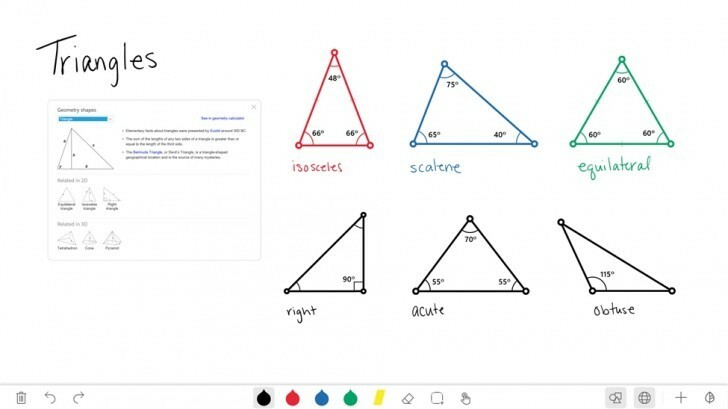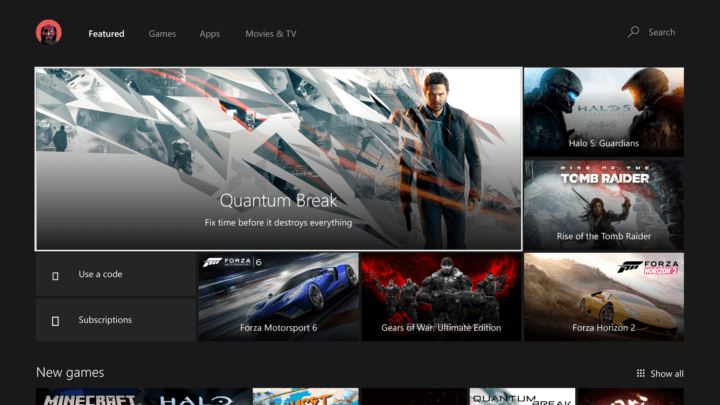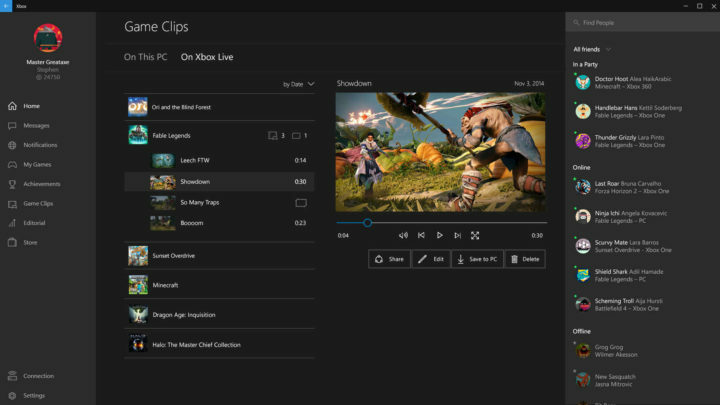- Installere et program fra butikken bare henger? Eller blir du møtt med X80080008 feilkode? Denne guiden tar deg gjennom alle trinnene du trenger for å løse dette problemet og kan installere hvilken som helst app du vil ha.
- Det meste av tiden å rydde hurtigbufferen i Windows Store tar seg av problemet og lar deg gjenoppta arbeidet ditt. Hvis det ikke fungerer, dekker vi også noen andre kantsaker.
- Butikken gir en veldig enkel måte å finne og installere favorittappene dine på. Les mer om noen av våre anbefalinger fra Windows Store og andre veiledninger om å fikse andre feil.
- Noen av disse problemene er ikke uvanlige. Derfor har vi dette flott Windows 10-feil hub tilgjengelig for å hjelpe.
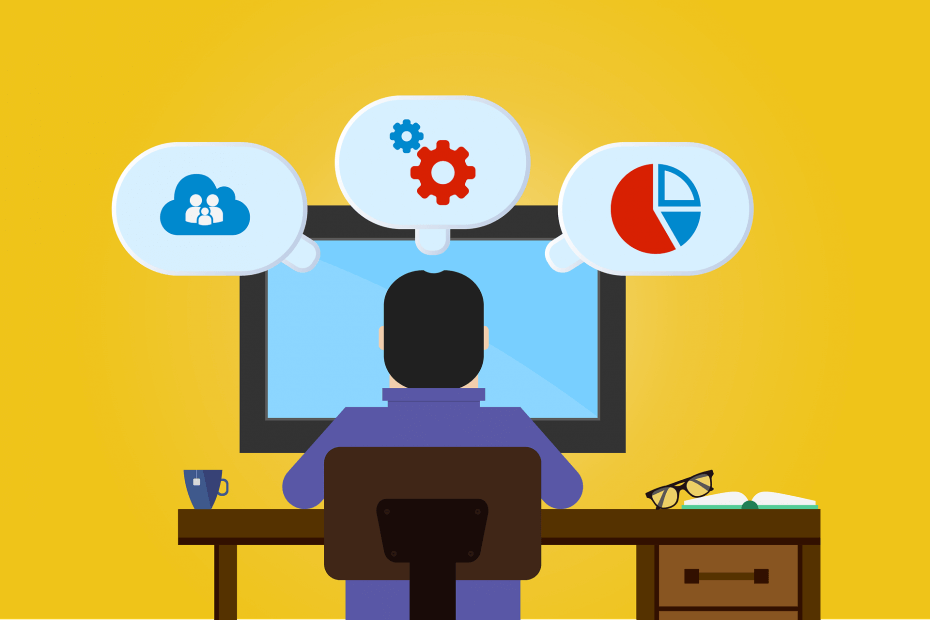
- Last ned Restoro PC-reparasjonsverktøy som kommer med patenterte teknologier (patent tilgjengelig her).
- Klikk Start søk for å finne Windows-problemer som kan forårsake PC-problemer.
- Klikk Reparer alle for å fikse problemer som påvirker datamaskinens sikkerhet og ytelse
- Restoro er lastet ned av 0 lesere denne måneden.
Hvis du oppgraderte operativsystemet til Windows 10 OS eller kanskje du bare kjøpte en ny datamaskin med dette operativsystemet installert, kan du ha snublet over appen feilkode x80080008 når du prøver å installere en eller flere apper. Å se at det er en veldig enkel løsning apper som ikke installeres på grunn av feilkode x80080008, Jeg bestemte meg for å skrive denne guiden. Du trenger bare å følge instruksjonene nedenfor.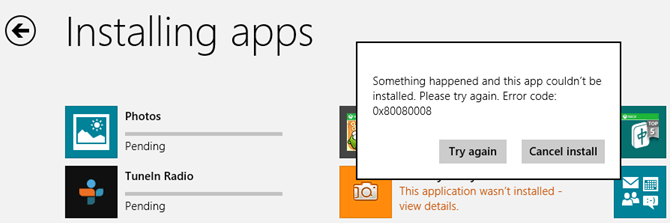
Et annet symptom på dette problemet er at du ikke engang får feilmeldingen vist ovenfor. I stedet for applikasjonen du prøver å installere, henger bare og du må lukke prosessen. Dette problemet er vanligvis forårsaket av registerfeil i Windows 10, men nedlasting av applikasjonen nedenfor og også å gjøre noen ekstra feilsøkingstrinn på systemet vil løse dette.
Apper som ikke installerer feilkode x80080008
- Slett hurtigbufferen i Windows Store
- Kjør dette Notisblokk-skriptet
- Kjør feilsøkingsprogrammet for appen
- Slå av antivirusprogramvaren
- Deaktiver Windows-brannmur
- Sjekk appkompatibilitet
- Kontakt apputvikleren, dette er et spesifikt problem
- Ytterligere løsninger
1. Slett hurtigbufferen i Windows Store
- Trykk og hold nede Windows -knappen og R knapp.
- Nå er det Løpe vinduet skal dukke opp.
- Skriv i kjøringsboksen følgende: WSReset.exe uten sitatene.
- trykk Tast inn på tastaturet.
- Start prosessen på nytt etter at Windows 10-enheten er fullført.
- Prøv å laste ned og installere appene etter at Windows-PCen er slått på.
- I SLEKT: Full løsning: Windows Store fungerer ikke i Windows 10
2. Kjør dette Notisblokk-skriptet
- Trykk og hold Windows-knappen og R-knappen inne.
- Skriv nå inn kjøringsboksen: notisblokk.
- Nå skal du åpne et notisblokkedokument.
- Skriv følgende linjer i notisblokkdokumentet, eller kopier og lim det inn nedenfra:
REGSVR32 WUPS2.DLL / S
REGSVR32 WUPS.DLL / S
REGSVR32 WUAUENG.DLL / S
REGSVR32 WUAPI.DLL / S
REGSVR32 WUCLTUX.DLL / S
REGSVR32 WUWEBV.DLL / S
REGSVR32 JSCRIPT.DLL / S
REGSVR32 MSXML3.DLL / S - Venstreklikk på Fil øverst til venstre i notisblokkdokumentet.
- Venstreklikk på Lagre som trekk.
- I Filnavn boksen du trenger å skrive app.bat.
- I Lagre som type du må velge Alle filer
- Plasseringen der filen lagres, skal være på skrivebordet.
- Gå til skrivebordet og høyreklikk eller hold trykk på app.bat filen du laget.
- Venstreklikk eller trykk på Kjør som administrator funksjon fra menyen som vises.
- Start Windows 10-systemet på nytt etter at operasjonen er fullført.
- Prøv og se om appen du prøver å laste ned og installere fungerer for deg nå.
3. Kjør feilsøkingsprogrammet for appen
- Venstreklikk eller trykk på lenken nedenfor.
- Last ned her Feilsøking for app.
- Venstreklikk eller trykk på Lagre fil-funksjonen.
- Venstreklikk eller trykk på OK-knappen.
- Gå til katalogen der feilsøkingsprogrammet ble lastet ned, og kjør applikasjonen.
- La prosessen avsluttes og lukk feilsøkingsprogrammet.
- Start Windows-enheten på nytt.
- Prøv igjen for å se om det løste problemet ditt.
4. Slå av antivirusprogramvaren
- Hvis du har et antivirusprogram installert, kan du prøve å deaktivere det i løpet av dette trinnet.
- Når du har deaktivert den, kan du prøve å laste ned og installere appen du har problemer med.
Kanskje dette vil være en god tid å tenke på å bytte antivirusprogram. Her er guiden vår
5. Deaktiver Windows-brannmur
- Flytt musepekeren til øvre høyre side av skjermen.
- Venstreklikk på søkefunksjonen i menyen som vises.
- Skriv i søkeboksen følgende: brannmur uten anførselstegn.
- Venstreklikk eller trykk på Windows-brannmurikonet som vises etter søket.
- Venstreklikk eller trykk på Tillat en app eller funksjon gjennom Windows-brannmur-funksjonen.
- Venstreklikk eller trykk på Endre innstillinger-funksjonen.
- Nå derfra kan du merke av i ruten ved siden av applikasjonen du har problemer med.
- Hvis du ikke kan se applikasjonen der, kan du gå tilbake til Windows-brannmur-skjermen og denne gangen venstre klikk på Slå Windows-brannmur på eller av.

- Venstreklikk på funksjonen Slå av Windows-brannmur (anbefales ikke).
- Prøv å se om appen du har problemer med nedlastinger riktig og kan installeres, hvis det er Windows-brannmuren din, blokkerte du tilgangen til appen.
6. Sjekk appkompatibilitet
Kjør en systemskanning for å oppdage potensielle feil

Last ned Restoro
PC-reparasjonsverktøy

Klikk Start søk for å finne Windows-problemer.

Klikk Reparer alle for å løse problemer med patenterte teknologier.
Kjør en PC-skanning med Restoro reparasjonsverktøy for å finne feil som forårsaker sikkerhetsproblemer og forsinkelser. Etter at skanningen er fullført, erstatter reparasjonsprosessen skadede filer med nye Windows-filer og komponenter.
Hvis du har dette problemet på et bestemt program, vil jeg foreslå at du sjekker om appen er kompatibel med operativsystemet Windows 8.1, 10. Hvis det ikke er det, må du vente til en ny versjon er tilgjengelig på markedet fordi det sannsynligvis vil gi deg denne feilen hver gang du prøver å laste ned og installere den.
7. Kontakt apputvikleren, dette er et spesifikt problem
- Hvis dette bare skjer på bestemte apper og appene er kompatible med Windows 8.1 eller Windows 10, trenger du det for å sende en e-post til apputgiveren ved å venstreklikke eller trykke på Store-ikonet i Start-skjermen i Windows.
- Søk etter applikasjonen du har problemer med.
- Venstreklikk eller trykk på appen.
- På appbeskrivelsessiden må du finne detaljer om emnet.
- Gå til alternativet Lær mer.
- Venstreklikk eller trykk på støttekoblingen på denne siden.
- Herfra finner du alle detaljene du trenger for å kontakte apputgiveren for å hjelpe deg med støtten du trenger.
8. Ytterligere løsninger
Hvis problemet vedvarer, er det noen flere feilsøkingsløsninger du kan bruke:
- Kjør SFC-skanning: Start kommandoprompt som administrator, skriv inn sfc / scannow og trykk Enter.
- Deaktiver VPN-en din: Hvis du bruker et VPN-verktøy, må du slå det av og prøve å laste ned den problematiske appen igjen.
- Oppdater Windows Store-appen og installer også de nyeste OS-oppdateringene.
Trinnene som er oppført ovenfor vil mest sannsynlig løse problemet med nedlasting og installasjon av appen. Hvis du har flere spørsmål relatert til dette emnet, ikke nøl med å kontakte oss ved å bruke kommentarene nedenfor.
 Har du fortsatt problemer?Løs dem med dette verktøyet:
Har du fortsatt problemer?Løs dem med dette verktøyet:
- Last ned dette PC-reparasjonsverktøyet rangert bra på TrustPilot.com (nedlastingen starter på denne siden).
- Klikk Start søk for å finne Windows-problemer som kan forårsake PC-problemer.
- Klikk Reparer alle for å løse problemer med patenterte teknologier (Eksklusiv rabatt for våre lesere).
Restoro er lastet ned av 0 lesere denne måneden.
ofte stilte spørsmål
- Trykk og hold nede Windows -knappen og R knapp.
- Nå er det Løpe vinduet skal dukke opp.
- Skriv i kjøringsboksen følgende: WSReset.exe uten sitatene.
- trykk Tast inn på tastaturet.
- Start prosessen på nytt etter at Windows 10-enheten er fullført.
- Prøv å laste ned og installere appene etter at Windows-PCen er slått på.
For å løse dette problemet er alt du trenger å gjøre Innstillinger -> System -> Apper og funksjoner og velge Microsoft Store-appen. Der klikker du på lenken for avanserte alternativer og trykker på tilbakestillingsknappen. Bekreft handlingene dine, og nå er applikasjonen tilbakestilt og funksjonell igjen.
Dette er en Windows 10-tjeneste som brukes på forespørsel av Microsoft Store-applikasjonen. For at installasjonen skal fungere skikkelig, må disse tjenestene aktiveres.
Windows Store-applikasjonen er som standard installert i C: Program FilesWindowsApps-mappen. Denne mappen er skjult. Slik kan du se skjulte filer i Windows 10.